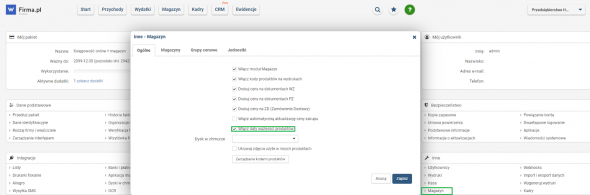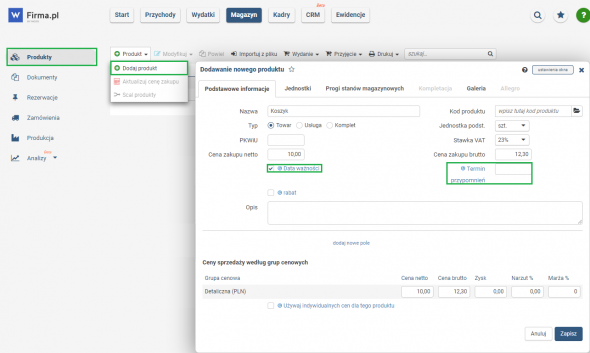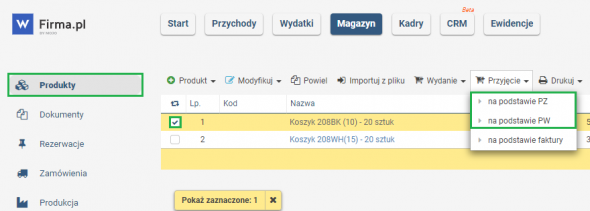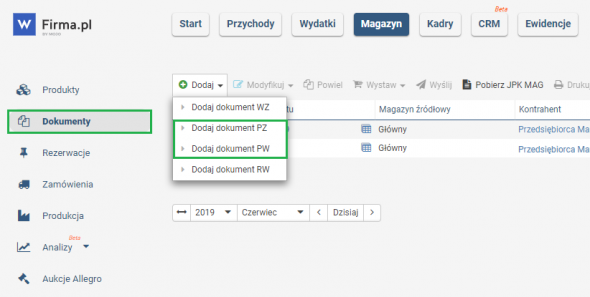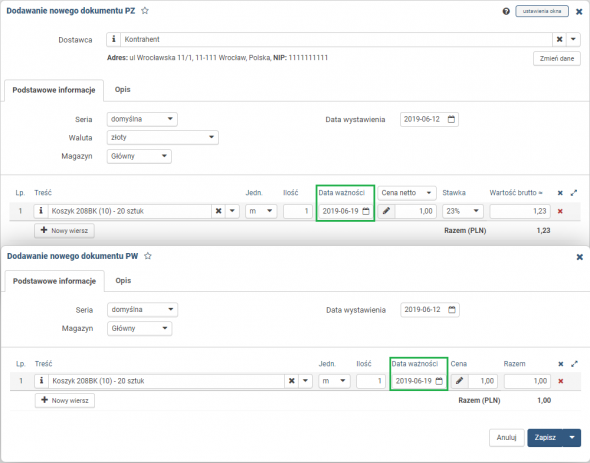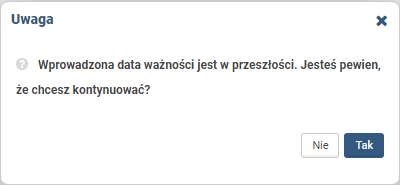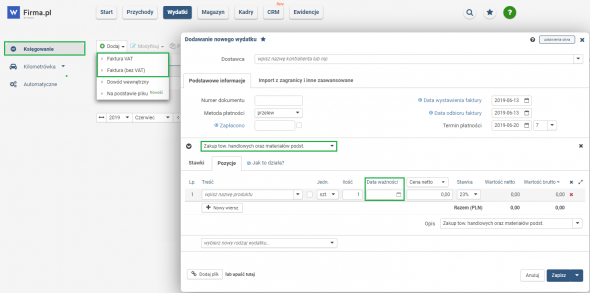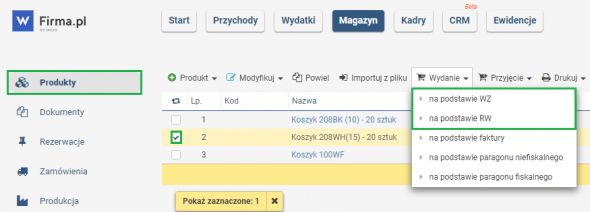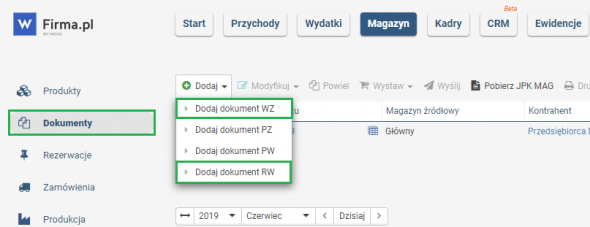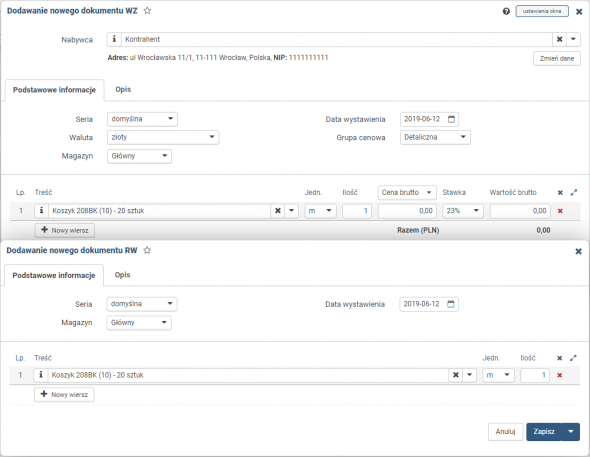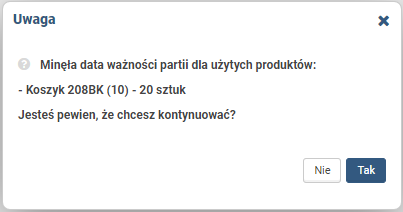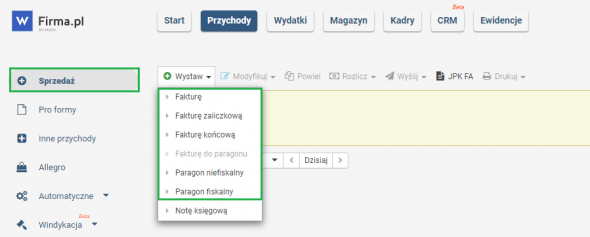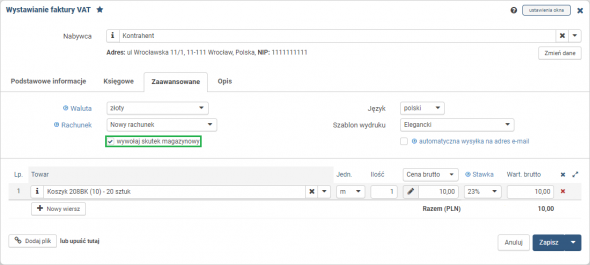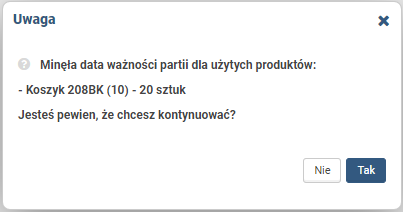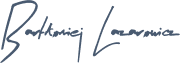Daty ważności w rozbudowanym magazynie
Dla towarów oraz kompletów (opcja niedostępna dla usług) w systemie wfirma.pl możliwe jest włączenie funkcji Daty ważności produktu. Funkcja ta umożliwia pilnowanie dla danych produktów dat przydatności oraz zastosowanie wobec nich metody FeFo (pierwsze traci ważność, pierwsze wychodzi), która szczegółowo została opisana w osobnym artykule pomocy: Metoda FeFo (pierwsze traci ważność, pierwsze wyszło) w magazynie.
Gdzie w systemie włączę opcję daty ważności?
W celu włączenia funkcji dat ważności dla towarów oraz kompletów należy przejść do zakładki: USTAWIENIA » INNE » MAGAZYN i zaznaczyć opcję WŁĄCZ DATY WAŻNOŚCI PRODUKTÓW. Ustawienia zapisujemy.
W jaki sposób dodać produkt z datą ważności?
Aby móc stosować daty ważności dla konkretnego towaru lub kompletu należy w trakcie jego dodawania przez zakładkę: MAGAZYN » PRODUKTY » PRODUKT » DODAJ PRODUKT, uzupełnić informacje o produkcie i zaznaczyć opcję DATA WAŻNOŚCI. Dodatkowo uaktywni się pole TERMIN PRZYPOMNIEŃ, w którym wskazuje się za ile dni wcześniej system ma wyświetlić przypomnienie o upływającym terminie ważności. Pozostawienie wartości 0 spowoduje brak przypomnień o zbliżającym się terminie ważności.
Po zapisaniu w ten sposób produktu włączona zostanie dla niego metoda FeFo (pierwsze traci ważność, pierwsze wyszło) oraz włączą się powiadomienia zgodnie ze wskazanym terminem przypomnień.
Jak przyjąć produkt z włączoną opcją dat ważności?
Przyjęcie na podstawie dokumentu magazynowego
W systemie przyjęcia produktów mogą się odbyć za pomocą dokumentów magazynowych PW (przyjęcie wewnętrzne) oraz PZ (przyjęcie zewnętrzne). Generuje się je w zakładce: MAGAZYN » PRODUKTY, gdzie oznaczamy produkty, które zostały przyjęte i korzystamy z opcji PRZYJĘCIE » NA PODSTAWIE PW lub NA PODSTAWIE PZ.
Inną ścieżką dodania wyżej wymienionych dokumentów jest dodanie ich przez zakładkę: MAGAZYN » DOKUMENTY, gdzie korzystamy z opcji DODAJ » DODAJ DOKUMENT PW lub DODAJ DOKUMENT PZ.
Po wybraniu odpowiedniego dokumentu przyjęcia pojawi się okno, w którym należy uzupełnić odpowiednio dane dla produktów:
- z włączoną opcją DATA WAŻNOŚCI - możliwe będzie uzupełnienie kolumny DATA WAŻNOŚCI i ustalenia jej dla przyjmowanej partii produktów,
- z wyłączoną opcją DATA WAŻNOŚCI - nie będzie możliwe uzupełnienie kolumny DATA WAŻNOŚCI (w tym przypadku brak jej uzupełnienia nie przeszkodzi w zapisaniu dokumentu magazynowego). Pojawi się walidacja “Daty ważności są wyłączone dla tego produktu”.
Gdy data ważności produktu jest ustawiona w przyszłości system pozwoli na zapisanie dokumentu magazynowego. Jeśli data ważności zostanie ustawiona z datą wsteczną system wyśle komunikat o treści “Wprowadzona data ważności jest w przeszłości. Jesteś pewien, że chcesz kontynuować?”. Po wybraniu opcji TAK, dokument magazynowy zostanie zapisany. W przypadku wyboru opcji NIE system cofnie okno do okna dodawania nowego dokumentu.
Przyjęcie na podstawie faktury kosztowej
Aby przyjąć produkt na podstawie dokumentu zakupu należy przejść do zakładki: WYDATKI » KSIĘGOWANIE i skorzystać z opcji DODAJ » FAKTURĘ VAT lub FAKTURA (BEZ VAT) - w przypadku vatowców bądź WYDATEK - w przypadku nievatowca. Jako rodzaj wydatku należy wybrać ZAKUP TOWARÓW HANDLOWYCH ORAZ MATERIAŁÓW PODSTAWOWYCH i skorzystać z podzakładki POZYCJE w celu dodania produktów na stan.
Po wybraniu produktu pojawi się okno, w którym należy uzupełnić odpowiednio dane. W przypadku produktów:
- z włączoną opcją DATA WAŻNOŚCI - możliwe będzie uzupełnienie kolumny DATA WAŻNOŚCI i ustalenia jej dla przyjmowanej partii produktów,
- z wyłączoną opcją DATA WAŻNOŚCI - zablokowane będzie uzupełnienie kolumny DATA WAŻNOŚCI (w tym przypadku brak jej uzupełnienia nie przeszkodzi w zapisaniu dokumentu magazynowego). Pojawi się komunikat “Daty ważności są wyłączone dla tego produktu”.
Więcej na ten temat zostało opisane w artykule pomocy: Zakup towarów handlowych oraz materiałów podstawowych.
Jak wydać produkt z włączoną opcją dat ważności?
Wydanie na podstawie dokumentu magazynowego
W systemie wydanie produktów może się odbyć za pomocą dokumentu magazynowego RW (rozchód wewnętrzny) oraz WZ (wydanie zewnętrzne). Generuje się je w zakładce: MAGAZYN » PRODUKTY, gdzie oznaczamy produkty i korzystamy z opcji WYDANIE » NA PODSTAWIE RW lub NA PODSTAWIE WZ.
Inną ścieżką dodania wyżej wymienionych dokumentów jest dodanie ich przez zakładkę: MAGAZYN » DOKUMENTY, gdzie korzystamy z opcji DODAJ » DODAJ DOKUMENT RW lub DODAJ DOKUMENT WZ.
Następnie pojawi się okno, w którym należy uzupełnić odpowiednio dane. W przypadku dokumentów magazynowych rozchodowych nie ma możliwości wyboru daty ważności, ponieważ w przypadku wydań:
- produktów z włączoną opcją DATA WAŻNOŚCI działa metoda FeFo - pierwsze traci ważność, pierwsze wychodzi,
- produktów z wyłączoną opcją DATA WAŻNOŚCI działa metoda FiFo - pierwsze przyszło, pierwsze wyszło.
Gdy wydana zostanie partia towaru, dla której termin ważności nie minął system pozwoli na zapisanie dokumentu magazynowego. Jeśli wydawana partia towaru będzie posiadała przeterminowaną datę ważności, system poprosi o potwierdzenie czy ma zostać wydana przeterminowana partia produktu w formie komunikatu:
Wydanie na podstawie dokumentu sprzedaży
Wydanie produktów w systemie odbywa się również za pomocą dokumentów sprzedaży. W systemie sprzedaż możliwa jest na podstawie:
- faktury VAT (w przypadku vatowca) lub faktury bez VAT (w przypadku nievatowca),
- paragonu niefiskalnego lub fiskalnego,
- faktury końcowej.
Po wskazaniu dokumentu sprzedaży pojawi się okno, w którym należy uzupełnić odpowiednio dane. Jeśli do dokumentu sprzedaży ma zostać wywołany skutek magazynowy powinna być włączona opcja WYWOŁAJ SKUTEK MAGAZYNOWY.
Po zapisaniu wystawianego dokumentu sprzedaży wygeneruje się do niego dokument magazynowy WZ, który znaleźć można w zakładce: MAGAZYN » DOKUMENTY. W związku z tym, że w przypadku dokumentów magazynowych rozchodowych nie ma możliwości wyboru daty ważności, na wydanie:
- produktów z włączoną opcją DATA WAŻNOŚCI działa metoda FeFo - pierwsze traci ważność, pierwsze wychodzi,
- produktów z wyłączoną opcją DATA WAŻNOŚCI działa metoda FiFo - pierwsze przyszło, pierwsze wyszło.
Gdy wydana zostanie partia towaru, dla której termin ważności nie minął system pozwoli na zapisanie dokumentu magazynowego. Jeśli wydawana partia towaru będzie posiadała przeterminowaną datę ważności, system poprosi o potwierdzenie czy ma zostać wydana przeterminowana partia produktu w formie komunikatu:

Księgowość online wFirma
- Generowanie i wysyłka JPK_VAT
- Integracja z e-US i e-ZUS
- Kontrola płatności
- Automatyczne rozliczanie różnic kursowych